
AirPods ada di mana-mana, dan jika anda ingin menambah sedikit rempah ratus pada fon telinga wayarles putih tulen, anda boleh mengukir emoji, menyesuaikan Memoji atau teks pada bekas pengecasan. Apple membenarkan anda melakukan ini secara percuma apabila anda membuat pesanan untuk mana-mana AirPods, sama ada generasi kedua dan ketiga atau AirPods Pro 2 baharu.
- Apakah yang boleh anda ukir pada sarung AirPods dan AirPods Pro?
- Ukir Memoji tersuai pada sarung pengecas AirPods pada iPhone
- Dapatkan teks atau emoji yang diperibadikan pada sarung pengecas AirPods
- Semak ini sebelum mengukir produk Apple
Apakah yang boleh anda ukir pada sarung AirPods dan AirPods Pro?
-
Emoji – Seluruh perpustakaan emoji tersedia untuk anda. Anda boleh mempunyai sehingga 16 emoji sekali gus, walaupun saya tidak akan mengesyorkannya kerana emoji menjadi terlalu kecil.
-
Teks – Anda boleh menambah teks peribadi sehingga 22 abjad; ia boleh menjadi nama, inisial, nombor mudah alih, tarikh, atau apa sahaja yang anda suka.
-
Memoji, Animoji dan senarai pelekat yang dipilih susun – Sediakan Memoji tersuai anda atau Animoji yang menyeronokkan diukir pada sarung AirPods Pro anda. Walau bagaimanapun, ini hanya terpakai apabila membeli daripada Apl Kedai Apple pada iPhone dan iPad anda.
Ukir Memoji tersuai pada sarung pengecas AirPods pada iPhone
- Lancarkan apl Apple Store pada iPhone/iPad anda.
- Tatal ke Bahagian AirPods dan ketik.
- Pilih model AirPods yang anda ingin beli.
- Di bawah Peribadikan mereka secara percuma, ketik Tambah Ukiran.
- Sekarang, ketik bar teks untuk memaparkan pilihan ukiran.
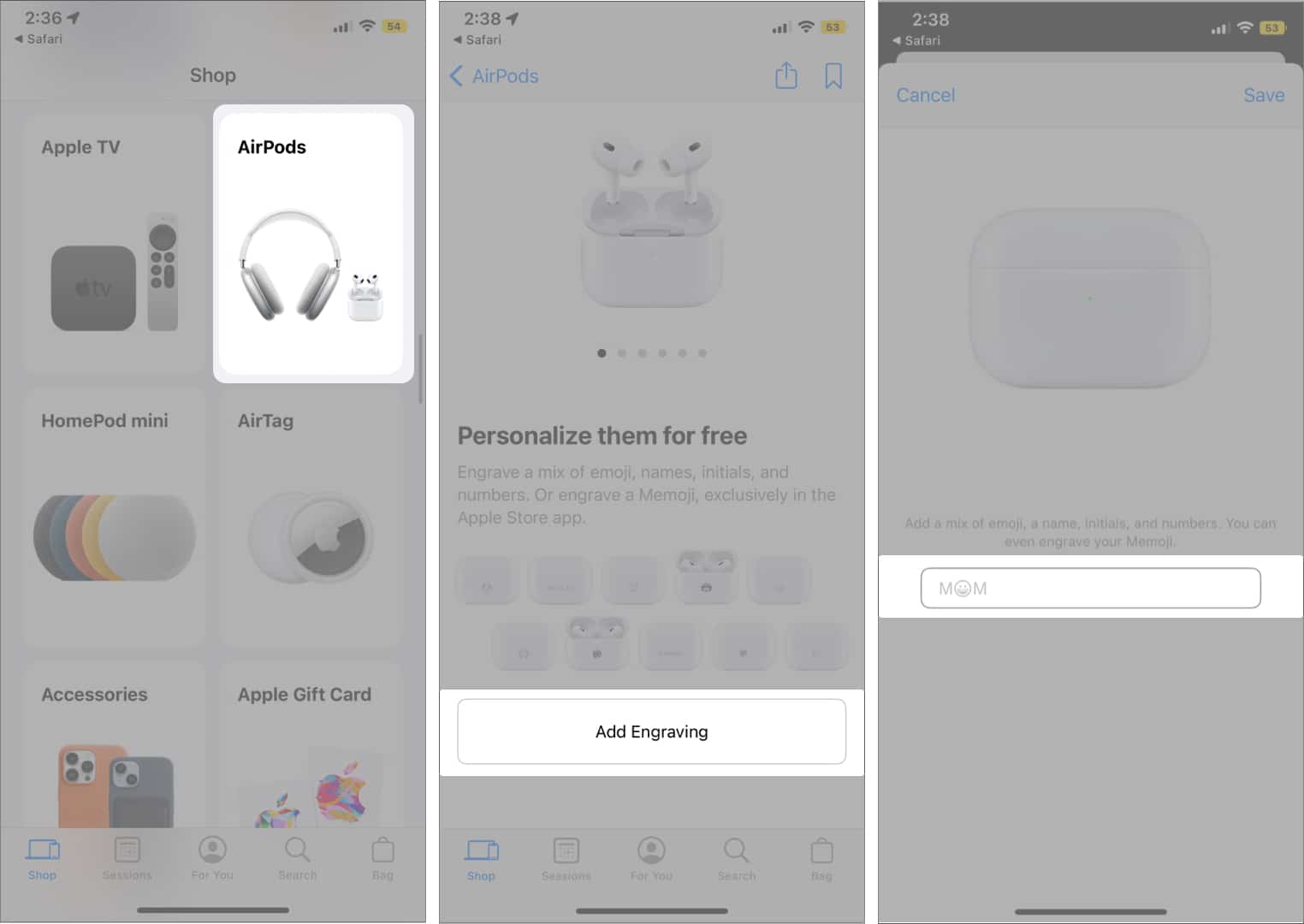
- Di sini pilih antara Emoji, ABC atau Memoji, mengikut keutamaan.
- Untuk Memoji tersuai, pilih Memoji.
Jika digesa, berikan kebenaran apl dan ketik Benarkan Akses.
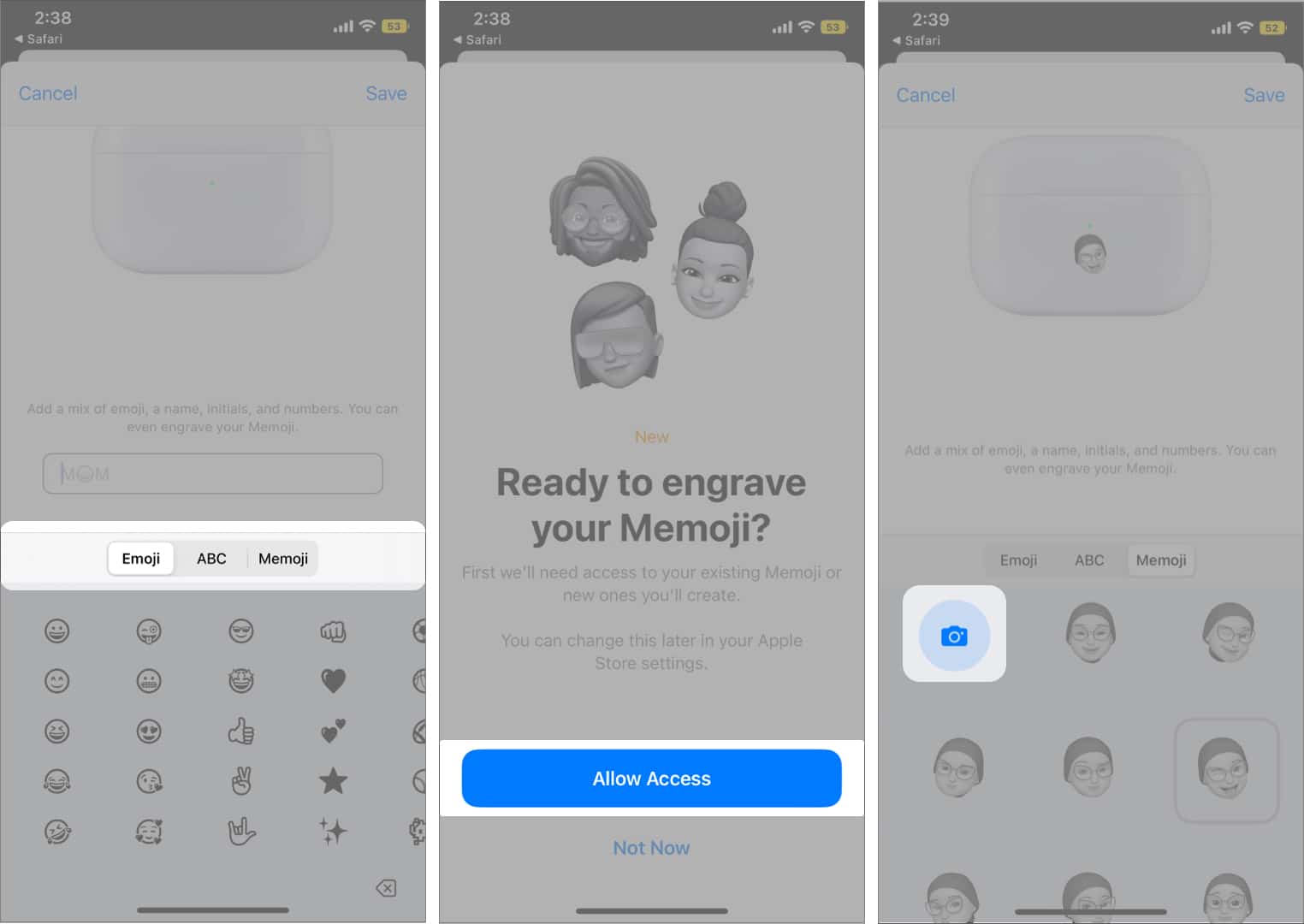
- Ketik ikon Kamera → buat muka → tangkapnya → Selesai.
Ketik ikon Padam untuk mengalih keluar dan mendapatkan Memoji baharu. - Ketik Simpan untuk mengesahkan pemilihan.
- Sekarang teruskan pesanan seperti biasa.
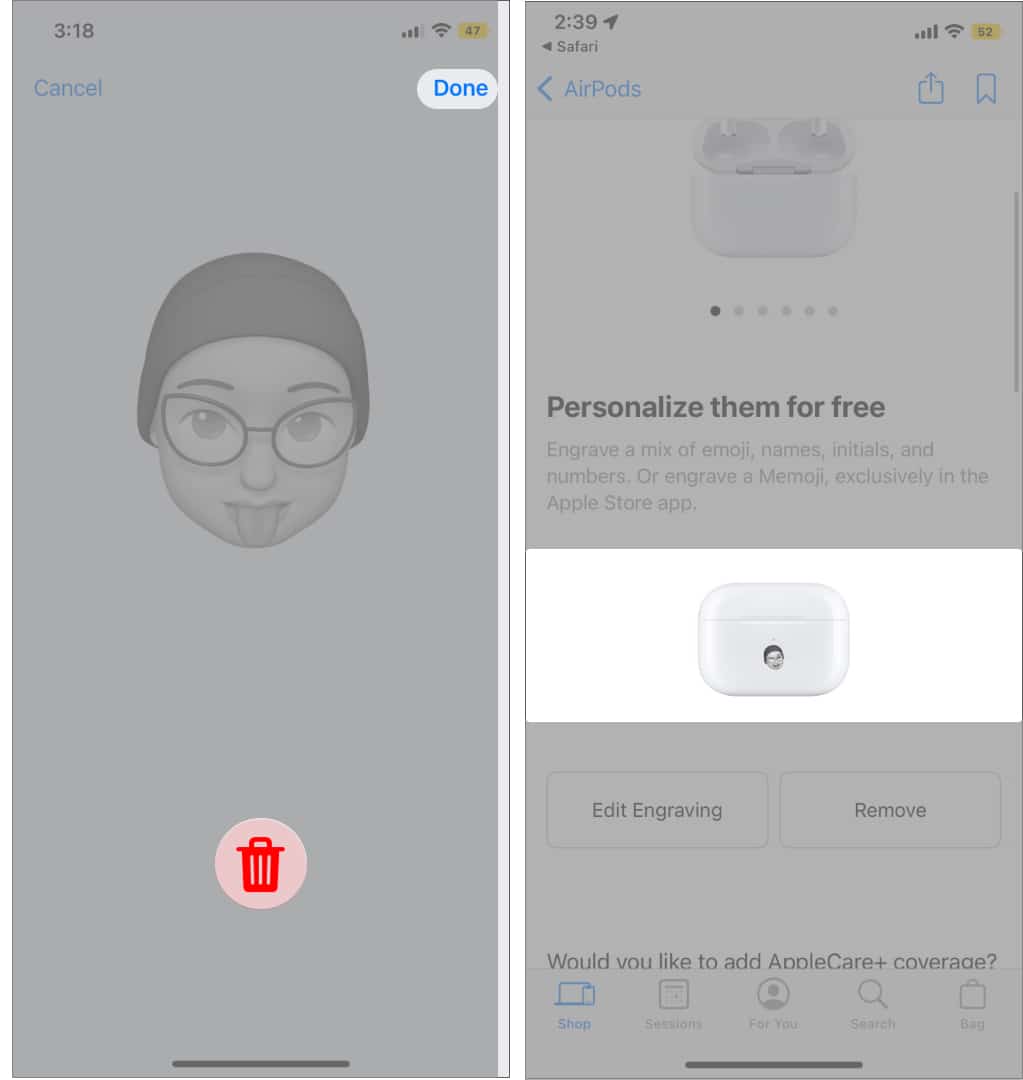
Nota: Apl Apple Store tidak dihantar ke semua negara dan wilayah, jadi anda mungkin perlu menguji nasib anda selepas memuat turun apl itu.
Dapatkan teks atau emoji yang diperibadikan pada sarung pengecas AirPods secara percuma
- melawat Kedai Apple untuk membeli AirPods.
- Pilih model AirPods yang anda suka dan klik pada Beli.

- Pada halaman ini, klik pada Peribadikan secara percuma.

- Anda boleh menambah emoji atau Teks pada sarung AirPods anda dan klik pada Simpan. Anda tidak boleh melakukan kedua-duanya.

- Sekarang klik pada Tambah ke Beg dan lengkapkan pembelian. Anda boleh mendapatkan AirPods dihantar ke alamat anda atau mengambilnya dari Apple Store berhampiran anda.

Beginilah cara anda memperibadikan AirPod anda dengan teks atau emoji. Begitu juga, anda boleh mempunyai ukiran pada iPod Touch, iPad dan Apple Pencil.
Semak ini sebelum mengukir produk Apple
- Pada halaman pembelian, anda juga boleh menambah mesej hadiah percuma pada slip pembungkusan. Ini berbeza daripada ukiran, dan anda boleh menggunakan ini jika anda menghantar AirPods sebagai hadiah kepada seseorang. Ambil perhatian selanjutnya bahawa mesej hadiah percuma tidak tersedia untuk pesanan pengambilan, dan akhir sekali, Pemesejan Hadiah yang kami bincangkan di sini adalah berbeza daripada Pembungkusan Hadiah.

- Ukiran tidak tersedia daripada kedai dalam talian lain seperti Amazon, Best Buy, dsb. Ia juga tidak boleh dilakukan apabila anda memesan dari Apple Store fizikal. Ia secara eksklusif dalam talian.
- Tidak seperti iPhone dan iPad, orang jarang menjual semula AirPod, tetapi saya fikir saya harus memberitahu anda bahawa ukiran biasanya mengurangkan potensi nilai jualan semula produk.
Apakah perasaan anda tentang ukiran pada peranti Apple? Adakah anda merancang untuk menggunakan ini? Kongsi pendapat anda dengan kami dalam komen di bawah.
Anda juga mungkin ingin melihat siaran ini berkaitan dengan Airpods:
- AirPods Pro 2 lwn AirPods Pro: Mana yang lebih baik?
- Cara Membetulkan AirPods Tidak Menyambung ke iPhone
- Menjatuhkan AirPod anda dalam air? 7 Cara untuk membaiki kerosakan air
- Tempat Pengecasan Terbaik untuk AirPods Pro
